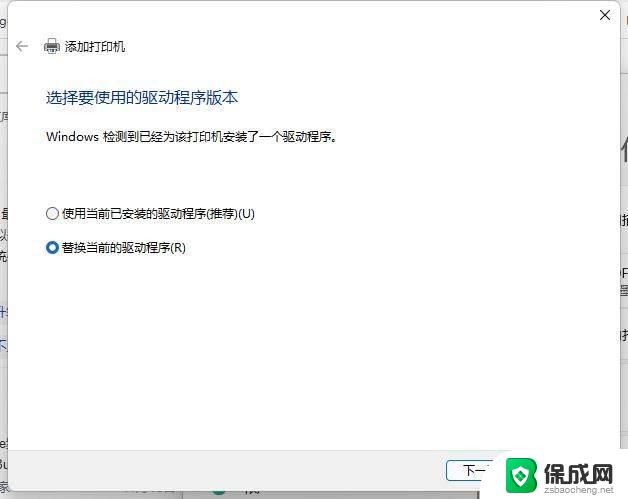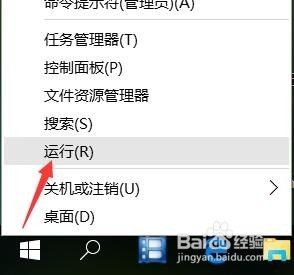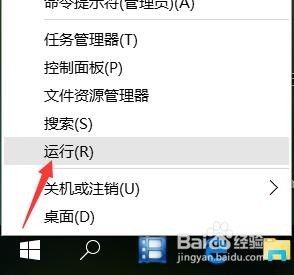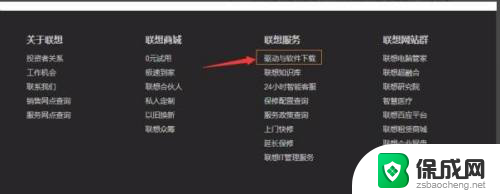兄弟打印机安装驱动后找不到打印机 在安装打印机驱动时找不到打印机怎么办
在安装打印机驱动程序时,有时候我们会遇到找不到打印机的问题,当我们购买了一台新的兄弟打印机并安装好驱动程序后,却发现系统无法识别该打印机,这时候该怎么办呢?这个问题可能会让人感到困惑,但实际上有一些解决方法可以尝试。本文将介绍一些常见的解决方案,帮助您解决兄弟打印机安装驱动后找不到打印机的问题。
步骤如下:
1.找到桌面左下角的开始,在右键出现的菜单栏,选择:搜索
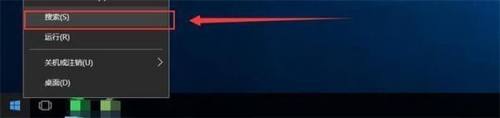
2.在出现的搜索输入:服务
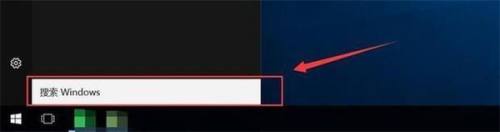
3.输入完毕后,在搜索框顶部出现:服务,点击进入

4.来到服务页面,在名称列找到并左键双击:Print Spooler
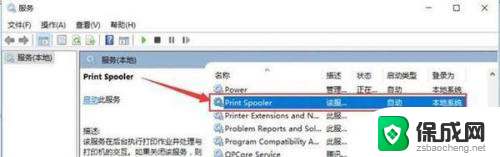
5.进入:Print Spooler的属性界面,在其顶部的菜单栏选择:常规
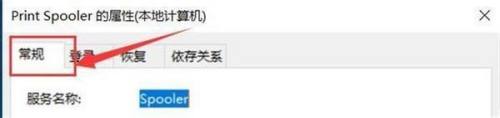
6.在常规界面的中部的:启动类型,选择:自动
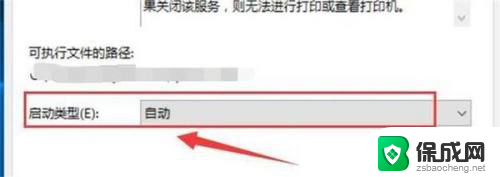
7.在常规界面的下部,点击:启动,确认后,点击界面底部的:确定
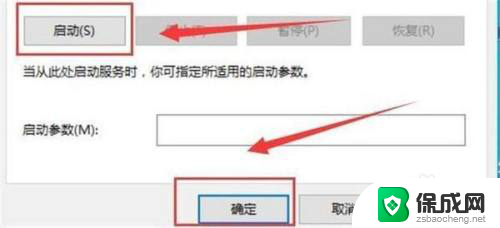
8.Print Spooler正在启动
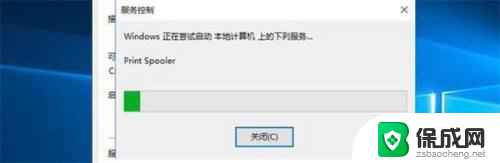
9.启动完毕,回到Print Spooler的属性界面,服务状态显示:正在运行,重启电脑,电脑将找到与其相连的打印机
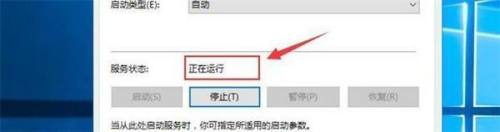
以上是兄弟打印机安装驱动后无法找到打印机的全部内容,如果您遇到这种情况,不妨根据以上方法来解决,希望对大家有所帮助。